电脑怎么共享文件?尤其是两台电脑如何共享彼此的文件,因为我们计算机上的文件相对较大,需要几GB甚至几十GB,用U盘传输来来回回的传输很麻烦,有什么办法可以解决吗?
今天小编要讲的就是两台计算机和一台无线路由器(交换机),两根网络电缆(如果不需要用于无线的网络电缆)可以完成两台计算机之间的文件传输。
现在基本上每个家庭都有路由器。 假设:计算机A是旧计算机,计算机B是新计算机。 简介如下:
1.先使用计算机A的网络电缆插入无线路由器(交换机)的Lan 1端口,然后计算机B插入无线路由器(交换机)的Lan 2端口。 如下所示:
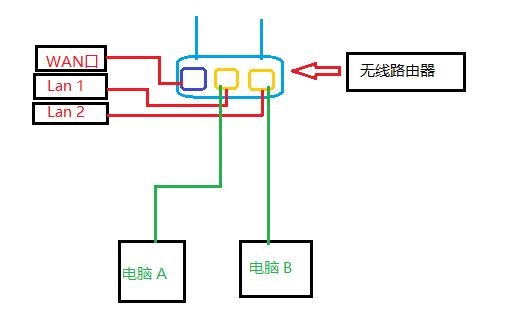
[如果是笔记本电脑或带有无线网卡的计算机,也可以不使用网络电缆而使用网络电缆。 也可以连接到无线路由器的WiFi(建议网络电缆在网络电缆下相对稳定)
2.在计算机A(旧计算机)上创建密码,如下图所示,右键单击计算机-“管理”-“扩展”>“本地用户和组”-“用户”,然后在右侧找到用户
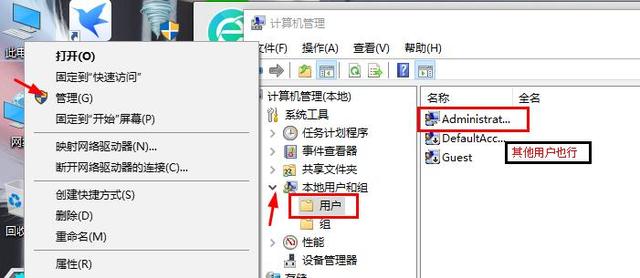
2.1单击用户右键单击设置的密码,然后继续输入密码,然后单击确定。 如下所示:
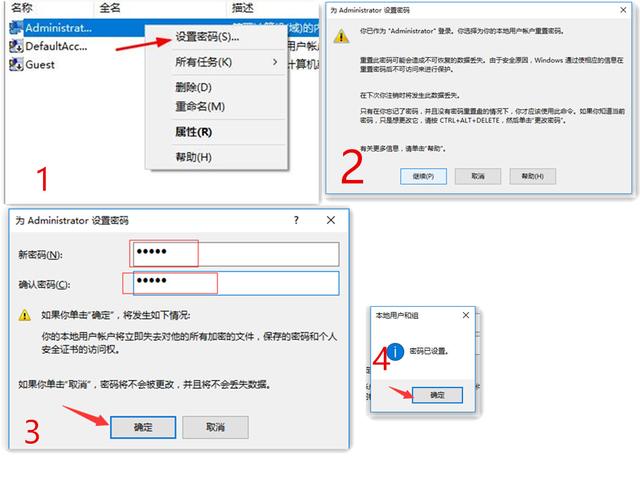
3.打开计算机,右键单击D驱动器(用于传输文件的磁盘)-属性-工具栏>共享-分发>高级共享-选中顶部>选中此文件夹-确定-关闭。 如下所示:
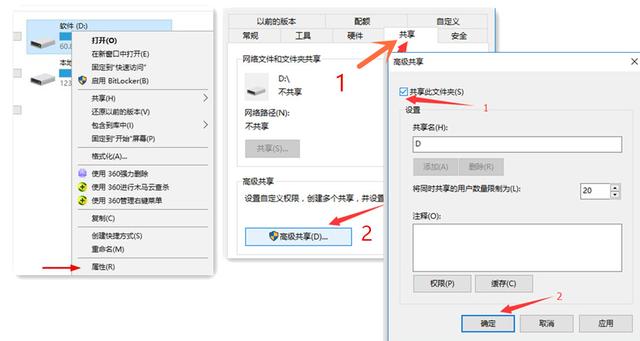
3.1此时,两个人将出现在D盘上

4.检查旧计算机,然后按开始键R以开始运行类型> cmd,然后按Enter键。 输入ipconfig以查看IP地址。 下图显示了旧计算机:
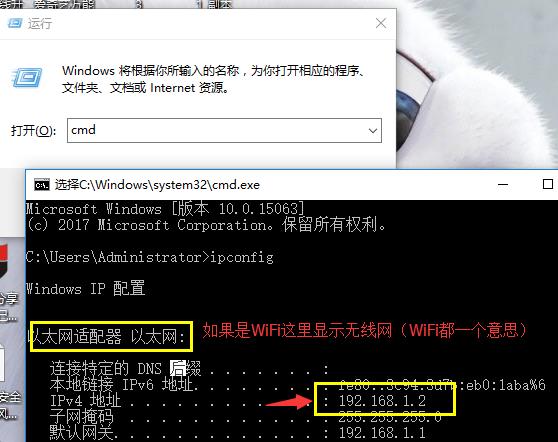
5.在新计算机上,启动R键以打开并运行> \\ 192.168.1.2,然后按Enter键,输入旧计算机的用户名和密码-确定-您可以看到旧计算机上的共享磁盘, 打开“ d”,您可以看到D驱动器中的所有文件。 如下所示:
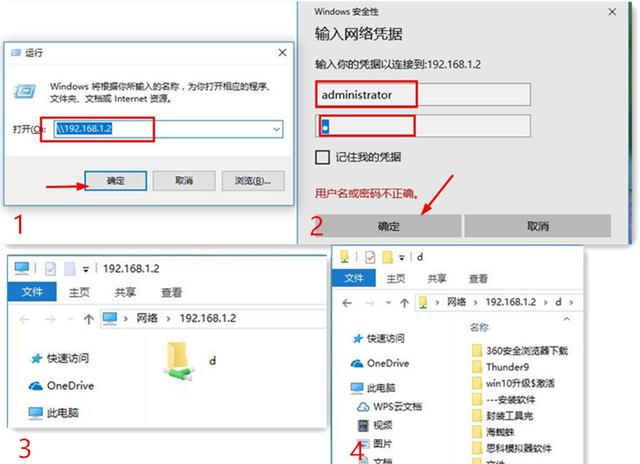
以上就是电脑怎么共享文件的全部内容,是不是特别麻烦,在此小编强烈推荐坚果云网盘共享文件,顺便介绍下坚果云的共享文件夹,都有什么好处?
1、拥有该文件夹权限的人,都能看到该文件夹下的共享同步文件,不需要一遍遍手动发送文件;
2、共享文件夹内的文件,一旦有更新,都将自动同步更新到坚果云云端;
3、得益于坚果云支持全平台的特性,手机端、电脑端等都可以访问云端共享文件夹。哪怕是出差到外地,也能随时随地访问云端文件。
 坚果芸
坚果芸

